Jak vypálit obraz ISO na disk jednoduše a rychle
Mnoho uživatelů počítačových systémů velmi často má problematické situace, kdy je potřeba znalost práce s obrázky. Zejména tyto znalosti jsou nejvíce poptávané v oblasti instalace jakéhokoli softwarového produktu (když je třeba vložit disky do jednotky) nebo obnovení "OS" po úplném "zhroucení". Pokusíme se stručně zvážit otázku, jak vypálit ISO obraz na disk pomocí jednoduchých metod a pro různé potřeby.
Co je obrázek ISO?
Bez technických aspektů, pro snadné pochopení, můžeme říci, že ISO obraz je jediný soubor obsahující informace uložené na optických médiích. CD / DVD (typy R nebo RW). Jinými slovy, téměř všechna data přítomná na disku při vytváření obrázku jsou zapsána do jednoho souboru.

Je však třeba poznamenat, že při vytváření obrazu se zde nechystají všechny informace, protože samotné disky mohou obsahovat některé servisní údaje týkající se např. Ochrany proti kopírování atd. Samotný obraz je však univerzální z hlediska, Můžete připojit například virtuální jednotku, zapisovat data do jiného optického disku nebo obnovit funkčnost "OS" ze stejné jednotky nebo jednotky USB. Teď je to asi jak vypálit obraz ISO na disk.
Obecné principy zápisu obrázků na disk
Za prvé, existuje několik základních způsobů záznamu. Standardní verze obvyklého přenosu informací na optická média v systému Windows umožňuje provádění příkazu "Write data to disk", který se objeví v nabídce po vložení prázdného "prázdného". Pokud tento příkaz nebyl proveden, můžete pomocí normálního prohlížeče použít příkaz kontextové nabídky "Odeslat ...", po němž vám bude nabídnuto, že obrázek napíšete pomocí standardních nástrojů.
Pokud však rozumíte otázce "jak vypálit obraz ISO na disk", je třeba si uvědomit, že nejlepší možností by bylo použití specializovaných nástrojů a aplikací.
Nejznámější programy
V dnešním světě počítačů bylo vyvinuto obrovské množství programů pro zpracování obrazů tohoto typu. Mezi nejznámější aplikace, které umožňují pochopit, jak vypálit obraz ISO na disk, patří následující: Alkohol 120%, Nero Burning ROM, UltraISO, Daemon Tools a mnoho dalších.
Proces nahrávání ve všech aplikacích je téměř stejný. Rozdíl lze nalézt pouze v názvech menu a příslušných povelů.
Například v aplikaci UltraISO je otázka "jak vypálit obraz ISO na disk" vyřešit prostým přidáním souborů a složek (nebo přetažením do hlavní pracovní oblasti programu), po které je vybrána funkce "Burn CD image" s volbou záznamové jednotky.
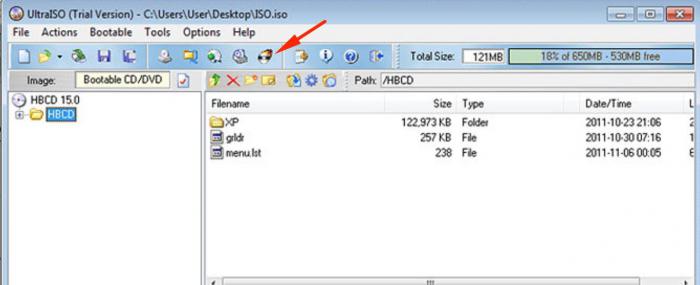
V programu Daemon Tools se tento proces prakticky neliší. Řešení problému, který vzniká (jako obraz ISO může být zapsán na disk) může být docela elementární. Soubor se opět vtáhne do okna programu nebo se otevře z příslušné nabídky, po které je vybráno tlačítko "Spustit nahrávání". To je všechno.

Obecně je ve všech programech záznamový proces podobný. Můžete použít univerzální řešení. Při instalaci jakéhokoli programu tohoto typu nastavuje přiřazení souborů a integruje vlastní příkazy do menu Průzkumník nebo jiného správce souborů, takže můžete použít obvyklý dvojitý klik na soubor, po kterém se automaticky otevře.
Pokud je v systému několik takových programů, zobrazí se rozbalovací řádka po pravém kliknutí kontextové nabídky "Otevřít s ..." a zvolit požadovanou aplikaci.
Spálit zaváděcí disk
Pro obnovení systému Můžete použít tzv. Zaváděcí disky. Jak vypálit zaváděcí disk s obrazem ISO? Jednoduše. Nejprve je samozřejmě nutné vytvořit obraz spouštěcího disku. Chcete-li to provést, můžete použít originální disk CD / DVD-ROM s instalační distribucí.

Nyní je celý postup omezen pouze na rozhodnutí, jak vypálit obraz ISO Windows na disk. Proces je stejný. Stačí věnovat pozornost nejdůležitějším detailům. Například v programu UltraISO během nahrávání je třeba použít funkci "Bootable" pro disk. V opačném případě se automatické nahrávání z disku nebude provádět.
V zásadě můžete v některých případech nejprve vytvořit obrázek systému v určitém provozním bodě, obrázky všech ovladačů apod. Ale jak ukazuje praxe, je lepší pracovat s distribuční sadou nebo konzole pro obnovu, která je k dispozici na jakémkoli disku.
Závěr
Závěrem zůstává říci, že není nic těžkého psát obrázky na disk pomocí zcela odlišných programů. Téměř všechny procesy jsou automatizované. Uživatel musí pouze zadat cestu ke zdrojovému souboru nebo použít výše popsané metody k aktivaci záznamu a poté klepnout na příslušná tlačítka. S tím myslím, že dokonce i nepřipravený vstupní uživatel pochopí.